一、前言
有时候图标不能很好的说明这个功能的解释,就需要一些说明性文字显示。就比如可以在鼠标移动到UI上面的时候显示文字。 那么如何在UGUI上,鼠标移动上去显示文字说明呢。 大家都知道,当鼠标移动到button按钮上面的时候会出现变化,主要是button这个组件在控制
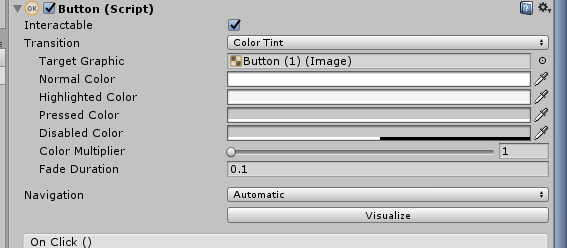
既然可以控制颜色,就一定有状态捕捉的枚举 然后就找到了这个
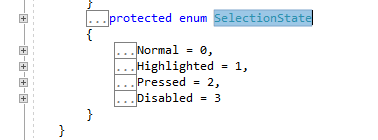
接下来就是重写Button类了
二、实现效果
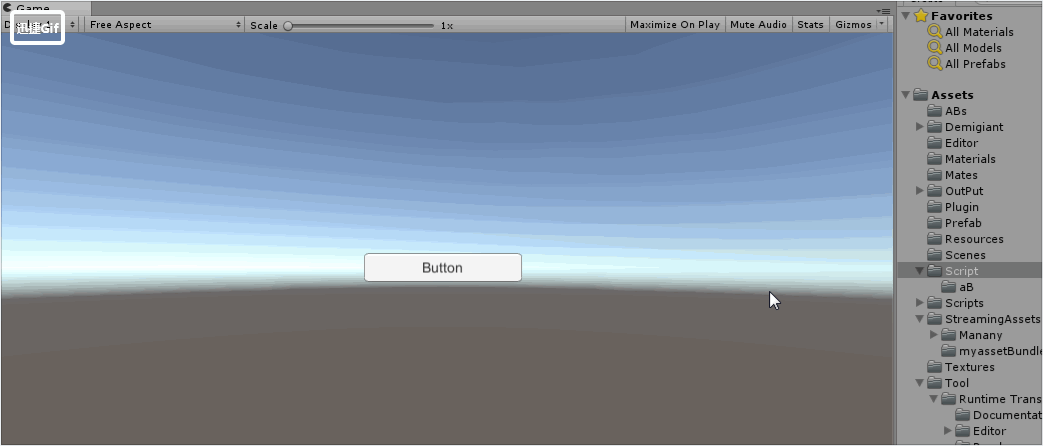
三、实现步骤
1.新建一个button,然后remove掉原来的button组件
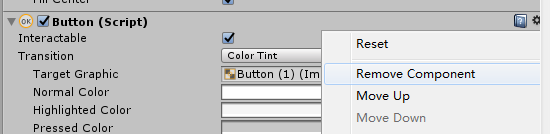
2.新建TestButton.cs脚本,编写脚本
代码语言:javascript
复制
using UnityEngine;
using UnityEngine.UI;
public class TestButton : Button
{
enum Selection
{
Normal,
Highlighted,
Pressed,
Disabled
}
Selection selection;
protected override void DoStateTransition(SelectionState state, bool instant)
{
base.DoStateTransition(state, instant);
switch (state)
{
//四种状态
case SelectionState.Normal:
selection = Selection.Normal;
break;
case SelectionState.Highlighted:
selection = Selection.Highlighted;
break;
case SelectionState.Pressed:
selection = Selection.Pressed;
break;
case SelectionState.Disabled:
selection = Selection.Disabled;
break;
default:
break;
}
}
private void OnGUI()
{
GUI.skin.box.fontSize = 10;
switch (selection)
{
case Selection.Highlighted:
GUI.Box(new Rect(Input.mousePosition.x, Screen.height - Input.mousePosition.y, 100, 25), "Highlighted");
break;
case Selection.Pressed:
GUI.Box(new Rect(Input.mousePosition.x, Screen.height - Input.mousePosition.y, 100, 25), "Pressed");
break;
default:
break;
}
}
}
3.挂载到button按钮上
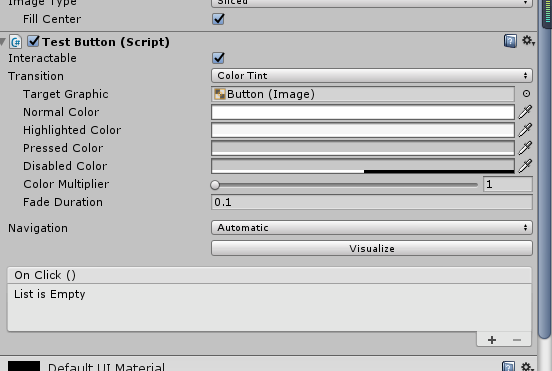
OK了 。
四、使用EventTriggerListener组件
可以直接使用EventTriggerListener 组件 不过会覆盖其它事件 也可以单独使用接口,不会对其它事件造成影响 IPointerEnterHandler 当鼠标进入对象时 IPointerExitHandler 当鼠标退出对象时 IPointerDownHandler 当鼠标点下对象时 IPointerUpHandler 当鼠标抬起时 IPointerClickHandler 当鼠标点击时 IBeginDragHandler 鼠标开始拖动时 IDragHandler 鼠标拖动时 IEndDragHandler 拖动结束时 IScrollHandler 鼠标滚轮时
版权归原作者 ※※冰馨※※ 所有, 如有侵权,请联系我们删除。